Расширенные функции — Opera Help
Дополнительные настройки
Опытные пользователи могут отобразить дополнительные настройки на страницах системных параметров Opera. Разблокировка дополнительных настроек позволит, например, управлять аппаратным ускорением или изменять количество столбцов, отображаемых на Экспресс-панели.
Чтобы включить дополнительные настройки, выполните следующие действия:
- Перейдите в Settings (Настройки) (Preferences (Настройки) на Mac).
- Нажмите Browser (Браузер) на боковой панели.
- В разделе Advanced settings (Дополнительные настройки) установите флажок Show advanced settings (Показать дополнительные настройки).
После этого на страницах настроек будут отображаться дополнительные настройки, отмеченные серой точкой.
Инструменты разработчика
Инструменты разработчика предназначены для разработки и отладки локальных и удаленных страниц.
Полный список инструментов разработчика слишком длинный, и рассказать здесь о каждом из них не представляется возможным. Для получения дополнительных сведений обратитесь к руководству пользователя по инструментам разработчика.
Чтобы открыть инструменты разработчика, пользователям Mac нужно выбрать . На панели меню появится новое подменю
Чтобы открыть инструменты разработчика, пользователям Windows и Linux нужно перейти в
Чтобы закрыть инструменты разработчика, нажмите кнопку X в верхнем правом углу окна инструментов.
Настройка прокси
Прокси-сервер – это компьютер, который может, например: сохранять локальные копии страниц для ускорения доступа к ним; выступать в качестве «переводчика» между браузером и каким-либо специальным сервисом; настраивать и контролировать обмен информацией; увеличивать скорость интернет-соединения. Чтобы настроить прокси-сервер, выполните следующие действия.
- Перейдите в Settings (Настройки) (Preferences (Настройки) на Mac).
- Нажмите Browser (Браузер) на боковой панели.
- В разделе Network (Сеть) нажмите кнопку Change proxy settings (Изменить настройки прокси).
Теперь весь трафик соответствующего протокола будет проходить через указанный вами прокси-сервер. Чтобы использовать прокси-сервер, необходимо указать следующие данные.
- Протокол, например,
HTTP - Адрес в Интернете, например,
proxy.example.org192.0.34.166 - Номер порта, например,
5000
Эту информацию можно получить у вашего интернет-провайдера, на хосте прокси-сервера или в документации к программному обеспечению прокси-сервера.
Если вы хотите использовать прокси для соединения даже с локальными серверами, установите флажок Use proxy for local servers (Использовать прокси для локальных серверов).
Если ваш интернет-провайдер требует автоматического определения прокси-сервера, введите веб-адрес, указанный провайдером.
Экспериментальные функции
opera:flags. Экспериментальные функции Opera нестабильны и не рекомендуются для неопытных пользователей. Включение экспериментальных функций может поставить под угрозу безопасность и неприкосновенность частной информации или привести к потере данных. Рекомендуем пользоваться экспериментальными функциями с осторожностью, на компьютере с резервной копией данных.Opera flags — что это за функции и как их настроить
Разработка программного обеспечения долгий трудоёмкий процесс.
В новейшей версии браузера Опера, помимо основных настроек, есть ещё три категории вспомогательного технического функционала:
- «Дополнительные настройки»
- «Opera flags настройка» — экспериментальные функции
- «Скрытые настройки»
Дополнительные настройки
«Меню» => «Настройки» или «Ctrl+P»/ В основных настройках меню, в самом низу поставить галочку в пункте «Показывать дополнительные настройки».
После активации функционала дополнительных настроек, появляются новые возможности оптимизации пользовательского браузера. Они отмечены значком «серая точка».
«Пользовательские списки блокировки…» — возможность блокирования определённых вэб-ресурсов.
«Загружать фоновые вкладки с задержкой» — Данная опция запускает интернет обозреватель проворней, благодаря загрузке не всех вкладок с предыдущей интернет сессии, а исключительно активную страницу. Вкладки в фоне загружаются по мере открытия.
Дополнительные настройки пользовательского интерфейса.
Активация защиты от вредоносных сайтов в подменю «Безопасность».
Настройки коммуникации в реальном времени.
Экспериментальные функции
В поисковой строке набрать opera://flags.
Открывается окно с экспериментальными функциями, количество которых превышает сотню. Изменения данных функций может привести к печальным последствиям с потерей важных персональных данных. Если в данном меню экспериментировать без технической и профессиональной подкованности, вся ответственность ложиться исключительно на любопытного исследователя.
Если в данном меню экспериментировать без технической и профессиональной подкованности, вся ответственность ложиться исключительно на любопытного исследователя.
Лучше терпеливо подождать доведения до ума новаторских опций. Как показывает практика, в новых релизах браузера Опера периодически появляется что-нибудь новенькое из этого списка.
Скрытые настройки
Данный вид настроек тоже предназначен для программных разработчиков. Но и обыватель, на свой страх и риск, может проводить эксперименты.
Чтобы попасть в этот опциональный функционал, необходимо провести обряд с нажатием некоторых клавиш в строго определённой последовательности в основном меню настроек, а именно:
После выполнения магического обряда, выскакивает грозно предупреждение с поздравлениями. Сглотнув слюну, нажать на кнопку «Я принимаю. Продолжить…»
Под пунктом «Показывать дополнительные настройки» появился новый раздел настроек для матёрых пользователей.
Новый открывшийся функционал помечен специальным серым значком восклицательного знака в треугольнике.
Не стоит забывать про последствия изменений скрытых настроек. Лучше, на всякий случай, сделать back up важных персональных данных.
Это может быть интересно
Opera flags — описание функционала и правильная настройка
На протяжении последних десятилетий компания Opera Software прикладывает максимум усилий, чтобы разработать современный, удобный и функциональный инструмент для доступа в сеть Интернет. Несмотря на то, что процесс разработки требует грамотного и кропотливого подхода, программисты компании дарят пользователям новые возможности.
Именно по этой причине миллионы пользователей выбирают именно продукцию данного разработчика. Как показывает практика, именно в этой программе появляются экспериментальные функции, в улучшении которых может принять участие любой пользователь. Так, например, Opera для компьютера обладает тремя функциональными категориями:
- Дополнительный функционал;
- Opera flags настройки – экспериментальные функции;
- «Скрытые» пункты настройки;
Непременно, использование так называемого экспериментального функционала имеет некоторые недостатки. Стоит понимать, что они прошли стадию лишь ограниченного тестирования, поэтому пользователи могут столкнуться с некоторыми багами или ошибками. Именно по этой причине каждый должен самостоятельно принимать решение об их использовании.
Стоит понимать, что они прошли стадию лишь ограниченного тестирования, поэтому пользователи могут столкнуться с некоторыми багами или ошибками. Именно по этой причине каждый должен самостоятельно принимать решение об их использовании.
Специалистов данной компании стоит похвалить по той причине, что они не боятся демонстрировать «сырые» разработки своим клиентам, в отличии от многих своих конкурентов. Если Вам что-либо понравилось в браузере, то Вы можете оценить это одним из первых.
Использование дополнительных настроек
Если Вы решились использовать Opera для Android, iOS или любой другой платформы, то Вы обязаны ознакомиться с данными настройками. Их отображение можно включить следующим образом, переходя в соответствующие пункты браузера:
- Пункт «Меню» -> «Настройки» или нажав Ctrl -> P;
- Выбрать пункт «Демонстрировать дополнительные настройки»;
После выполнения данных действий в пункте меню дополнительные настройки будут отмечаться специальным символом, который имеет вид серой точки.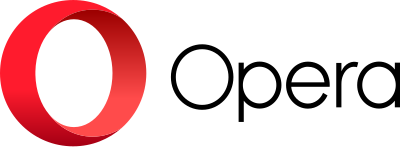 Итак, практически в каждом браузере Opera Вы будете видеть:
Итак, практически в каждом браузере Opera Вы будете видеть:
- Пользовательский список блокировки – блокирует сайты, список которых Вы составляете самостоятельно;
- Загрузка фоновых вкладок с задержкой – загружает не все вкладки, а лишь активную, что значительно ускоряет загрузку страницы;
- Настройка коммуникаций в реальном времени;
- В меню «Безопасность» Вы можете активировать защиту от вредоносных интернет-страниц;
Рекомендуется внимательно ознакомиться со всеми пунктами, чтобы максимально эффективно пользоваться данным браузером. Будьте уверены, Вы найдете большое количество полезного функционала, который будет экономить не только время, но и интернет трафик.
Активация экспериментальных функций Opera Flags
Для ознакомления с полным перечнем тестируемых фич в поисковой строке необходимо напечатать opera://flags
В открытом окне будет полный список, для ознакомлением с которым потребуется некоторое количество времени. В настоящее время он имеет порядка сотни пунктов. Если Вы не уверены в выбираемом, то лучше воздержаться от данного решения, так как Вы рискуете не только работоспособностью браузера, но и своими персональными данными. Будьте крайне внимательны, так как за последствия ответственность несет лишь конечный пользователь.
В настоящее время он имеет порядка сотни пунктов. Если Вы не уверены в выбираемом, то лучше воздержаться от данного решения, так как Вы рискуете не только работоспособностью браузера, но и своими персональными данными. Будьте крайне внимательны, так как за последствия ответственность несет лишь конечный пользователь.
Рекомендуем прочитать: Opera — все настройки браузера
Неопытным пользователям стоит вовремя обновлять браузер до актуальной версии, так как каждый апдейт имеет что-то новое из данного списка. В целом, браузер Opera для телефона и ПК – это одно из лучших решений, которым стоит пользоваться каждому, кто желает ощутить полную свободу в сети Интернет.
Рекомендуем к прочтению:
Установка(обновление) LDD_Server_Crypt для работы с ЭЦП.
При возникновении ошибкинеобходимо скачать новую версию программы для работы с ЭЦП «по ссылке» в сообщении.
Так же скачать и установить программу можно, открыв раздел
«Программы и документация» справа внизу на странице входа в Интернет-банкинг https://i25-client.
 belapb.by/get-software
belapb.by/get-softwareПеред началом установки может появится оповещение фильтра SmartScreen. Необходимо нажать на кнопку «Подробнее»
и нажать «Выполнить в любом случае».
В процессе установки пользователь может столкнуться с сообщением: «Обнаружена предыдущая версия LDD_Server_Crypt» и она будет удалена. Необходимо нажать «ОК».
После удаления предыдущей версии по нажатию на кнопку «ОК» будет предложено установить новую версию LDD_Server_Crypt.
Ничего не изменяя следует нажать кнопку «Далее»
Проставить галочки для удобства запуска LDD_Server и нажать «Далее»
«Установить» и «Завершить».
Дополнительно для Google Chrome
Необходимо проверить параметр Enforce deprecation of legacy TLS versions.
В адресную строку вставить ссылку: chrome://flags/#legacy-tls-enforced и нажать Enter.
Выставить параметр «Disabled» и сохранить по нажатию на синюю кнопку «Relaunch» в нижнем правом углу.
Дополнительно для Opera
Необходимо проверить параметр Enforce deprecation of legacy TLS versions.
В адресную строку вставить ссылку: opera://flags/#legacy-tls-enforced и нажать Enter.
Выставить параметр «Disabled» и сохранить по нажатию на кнопку «Relaunch» в нижнем правом углу.
Дополнительно для Mozilla Firefox
После установки актуальной версии программы, необходимо поместить сертификат LDD_Server_Crypt в доверенные.
Для этого в адресную строку браузера Mozilla Firefox вставить https://localhost:7587/?action=checkLs и перейти по этому адресу.
Нажать «Дополнительно». Нажать «Принять риск и продолжить».
После чего появится следующее сообщение:
Доверие к сертификату успешно установлено, переходим на страницу авторизации ИК и проверяем работу системы.
Включаем закладки в Opera
Прогресс не стоит на месте и программное обеспечение каждый день по-новому развивается. Иногда, новшества оказываются очень удачными и полезными, в других случаях, их успех не слишком то и велик. Так и с развитием браузера Opera, иногда новые особенности интерфейса приводят в замешательство пользователей, которые привыкли к старому оформлению. Начиная с пятнадцатой версии, в этом интернет обозревателе отсутствуют закладки.
Иногда, новшества оказываются очень удачными и полезными, в других случаях, их успех не слишком то и велик. Так и с развитием браузера Opera, иногда новые особенности интерфейса приводят в замешательство пользователей, которые привыкли к старому оформлению. Начиная с пятнадцатой версии, в этом интернет обозревателе отсутствуют закладки.
Возможно, некоторые пользователи уже успели расстроиться по этому поводу. Но на самом деле все не так уж и ужасно. Все же в браузере осталась такая функция и закладки можно активировать вручную. Закладки в новых версиях отличаются, но работать с ними вполне удобно. Кстати, не стоит их путать с «Копилкой», это немножко другое. К примеру, в закладках можно создавать дополнительные папки. Так что не спешите менять свой браузер, сейчас мы все исправим!
Как вернуть закладки новой версии браузера Opera?
Если используете двадцатую версию браузера (или более позднюю), то все можно поправить буквально в два клика. Открываете основные настройки и в разделе Интерфейса пользователя устанавливаете флажок напротив надписи: «Отображать панель закладок».
Если у Вас более ранний браузер, то все делается так:
После запуска браузера, в адресной строке набираем Opera:flags и нажимаем клавишу «Enter».
Тем самым мы попадем в Экспериментальные настройки. Найдите раздел Quick access bar. Учитывая то, что здесь очень много настроек, мы можем облегчить себе задачу, нажав одновременно сочетание клавиш Ctrl+F и в поиске набрав название этого раздела.
В этом разделе необходимо развернуть небольшое меню и выбрать параметр «Включено».
После этого закройте и снова запустите браузер.
Кстати, постарайтесь больше не выполнять никаких изменений среди этих настроек, потому что некоторые из них могут привести к нестабильной работе обозревателя.
При следующем запуске, вверху появится панелька закладок.
В принципе тут все достаточно понятно. Создать новую закладку, зайдите на сайт, который хотите сохранить и нажмите на плюсик, после чего на «Сохранить».
Тут же можно создавать и папки закладок. Чтобы редактировать папки, да и сами закладки, сделайте клик правой кнопочкой мышки по панели/закладке/папке и выберите подходящий параметр.
Чтобы редактировать папки, да и сами закладки, сделайте клик правой кнопочкой мышки по панели/закладке/папке и выберите подходящий параметр.
После активации закладок в экспериментальных настройках, их можно будет включать и выключать в обычных параметрах браузера.
Зайдите в обычные настройки.
Теперь устанавливаем флажок напротив строчки «Показывать панель закладок».
Вот таким не хитрым способом мы вернули себе закладки.
Перенос закладок из старого браузера в новый
С этой проблемой тоже столкнулось много пользователей. Не очень-то и просто перенести закладки из двенадцатой Opera в более новую. Сейчас мы рассмотрим способ, с помощью которого можно очень быстро переносить закладки с любых браузеров.
Экспорт закладок с помощью HTML файла
Открыв свой браузер, зайдите в главное меню, после этого перейдите в Другие настройки, разверните пункт Импорта закладок и настроек, и после этого нажимаем на «Экспорт закладок как HTML».
Придумайте любое имя, для этого файла и сохраните его в какое-нибудь удобное местечко. Для этого лучше всего подойдет Рабочий стол.
Сохраняем закладки в новой «Опере»
Для этого, нам понадобится специальное расширение. Перейдите по такой ссылке. Тут мы сможем скачать и установить в свой браузер Bookmarks Manager. Для установки расширения, просто нажмите на «Добавить…».
Тут Вы можете воспользоваться и любым другим, предназначенным для этого, приложением. После добавления в Opera нового расширения, будет открыто небольшое окошко, позволяющее импортировать закладки. Нажимаем на кнопочку Выбора файла и находим, ранее сохраненный, HTML файл с закладками из старой «Оперы».
Чуточку подождите, дайте программе загрузить все закладки. После этого отобразится список со всеми вашими закладками. Здесь же можно по удалять, то что не нужно.
В правой части окна браузера, появится кнопочка этого расширения. Нажмите на нее, и увидите все свои закладки.
Хотя сохраненные закладки почему-то так и не появились на панели закладок. Поэтому, если вы используете специальное приложение, то можно отключать эту панель.
На этом все, если что — спрашивайте, обязательно поможем.
Как открыть настройки в Опере с устройств под разными ОС?
Opera flags — дополнительные скрытые настройки
На протяжении последних десятилетий компания Opera Software прикладывает максимум усилий, чтобы разработать современный, удобный и функциональный инструмент для доступа в сеть Интернет. Несмотря на то, что процесс разработки требует грамотного и кропотливого подхода, программисты компании дарят пользователям новые возможности. Одним из самых удобных инструментов является Opera flags, которые существенно облегчают процесс обмена данными.
| Рекомендуем! InstallPack | Стандартный установщик | ||
| Официальный дистрибутив Opera | Тихая установка без диалоговых окон | Рекомендации по установке необходимых программ | Пакетная установка нескольких программ |
Download-Opera. ru рекомендует InstallPack, с его помощью вы сможете быстро установить программы на компьютер, подробнее на сайте.
ru рекомендует InstallPack, с его помощью вы сможете быстро установить программы на компьютер, подробнее на сайте.
Именно по этой причине миллионы пользователей выбирают именно продукцию данного разработчика. Как показывает практика, именно в этой программе появляются экспериментальные функции, в улучшении которых может принять участие любой пользователь. Так, например, Opera для компьютера обладает тремя функциональными категориями:
- Дополнительный функционал;
- Opera flags настройки – экспериментальные функции;
- «Скрытые» пункты настройки;
Непременно, использование так называемого экспериментального функционала имеет некоторые недостатки. Стоит понимать, что они прошли стадию лишь ограниченного тестирования, поэтому пользователи могут столкнуться с некоторыми багами или ошибками. Именно по этой причине каждый должен самостоятельно принимать решение об их использовании.
Специалистов данной компании стоит похвалить по той причине, что они не боятся демонстрировать «сырые» разработки своим клиентам, в отличии от многих своих конкурентов. Если Вам что-либо понравилось в браузере, то Вы можете оценить это одним из первых.
Если Вам что-либо понравилось в браузере, то Вы можете оценить это одним из первых.
Настройка Оперы
Перед тем как подробно изучать, что представляет собой Opera и функции Settings, необходимо обратить внимание на моменты, которые можно изменить в этой распространенной программе:
- Первое на что стоит обратить внимание, это основные опции утилиты.
- Также вы можете редактировать параметры сайтов.
- Особое внимание стоит обратить на безопасность серфинга.
- На завершающем этапе, также следует рассмотреть дополнительные параметры.
Учитывая все эти моменты, вы сможете довольно легко превратить обозреватель в мощный и самое главное комфортный инструмент для серфинга по просторам сети интернет.
Важно! Следует отметить, что после любого внесения изменений в текущие параметры, рекомендуется перезагружать утилиту, что позволит в дальнейшем избежать возможных проявлений сбоев и ошибок в работе.
Использование дополнительных настроек
Если Вы решились использовать Opera для Android, iOS или любой другой платформы, то Вы обязаны ознакомиться с данными настройками. Их отображение можно включить следующим образом, переходя в соответствующие пункты браузера:
Их отображение можно включить следующим образом, переходя в соответствующие пункты браузера:
- Пункт «Меню» -> «Настройки» или нажав Ctrl -> P;
- Выбрать пункт «Демонстрировать дополнительные настройки»;
После выполнения данных действий в пункте меню дополнительные настройки будут отмечаться специальным символом, который имеет вид серой точки. Итак, практически в каждом браузере Opera Вы будете видеть:
- Пользовательский список блокировки – блокирует сайты, список которых Вы составляете самостоятельно;
- Загрузка фоновых вкладок с задержкой – загружает не все вкладки, а лишь активную, что значительно ускоряет загрузку страницы;
- Настройка коммуникаций в реальном времени;
- В меню «Безопасность» Вы можете активировать защиту от вредоносных интернет-страниц;
Рекомендуется внимательно ознакомиться со всеми пунктами, чтобы максимально эффективно пользоваться данным браузером. Будьте уверены, Вы найдете большое количество полезного функционала, который будет экономить не только время, но и интернет трафик.
Активация экспериментальных функций Opera Flags
Для ознакомления с полным перечнем тестируемых фич в поисковой строке необходимо напечатать opera://flags
В открытом окне будет полный список, для ознакомлением с которым потребуется некоторое количество времени. В настоящее время он имеет порядка сотни пунктов. Если Вы не уверены в выбираемом, то лучше воздержаться от данного решения, так как Вы рискуете не только работоспособностью браузера, но и своими персональными данными. Будьте крайне внимательны, так как за последствия ответственность несет лишь конечный пользователь.
Неопытным пользователям стоит вовремя обновлять браузер до актуальной версии, так как каждый апдейт имеет что-то новое из данного списка. В целом, браузер Opera для телефона и ПК – это одно из лучших решений, которым стоит пользоваться каждому, кто желает ощутить полную свободу в сети Интернет.
Способы открытия настроек
Есть небольшие отличия, которые нужно учитывать, чтобы зайти в настройки браузера. Все зависит от того, какую операционную систему вы используете.
Если вдруг вам требуется переустановка браузера, читайте статью от Бородача тут.
Windows
Добраться до меню параметров браузера можно 3 способами:
- Через кнопку «Меню» открыть «Настройки».
- Прописать в поисковой строке адрес страницы параметров opera://settings.
- Использовать горячие клавиши Alt+P.
Дополнительно, в правом верхнем углу экспресс-панели доступна кнопка, запускающая выездное меню.
В ней расположены основные параметры, изменение которых может пригодиться при серфинге страничек в интернете.
Mac OS
Как открыть настройки в браузере Опера в Mac OS:
- Нажмите на имя программы «Opera» в верхнем левом углу.
- Из выпадающего меню выберите «Настройки».
Еще вызвать меню можно с помощью команды «command»+, (запятая).
Android
Для перехода в меню настроек в ОС Android снизу нажмите на значок Opera и перейдите в соответствующий раздел.
iOS
В Opera-mini:
- Чтобы зайти в соответствующий раздел в браузере Опера, вызовите всплывающее меню с помощью нижней кнопки-логотипа и откройте «Настройки»;
- затем, нажмите на иконку «шестеренки».
В Opera Touch нажмите на три точки в верхнем правом ряду и выберите соответствующий раздел.
Скрытые настройки браузера Opera
Кому не охота попробовать скрытые возможности программы? Они открывают новые неизведанные возможности, хотя их использование, безусловно, представляет собой определенный риск, связанный с утратой некоторых данных, и возможной потерей работоспособности браузера. Давайте узнаем, что собой представляют скрытые настройки браузера Opera.
Но, прежде чем перейти к описанию данных настроек, нужно уяснить, что все действия с ними производятся на страх и риск пользователя, и вся ответственность за возможный вред, причиненный работоспособности браузера, ложится только за него. Операции с данными функциями являются экспериментальными, и разработчик не несет ответственности за последствия их применения.
Общий вид скрытых настроек
Для того, чтобы перейти в скрытые настройки Opera, нужно ввести в адресную строку браузера выражение «opera:flags» без кавычек, и нажать кнопку ENTER на клавиатуре.
После этого действия мы переходим на страницу экспериментальных функций. В верхней части данного окна расположено предупреждение разработчиков приложения Опера о том, что они не могут гарантировать стабильную работу браузера в случае использования данных функций пользователем. Он должен выполнять все действия с данными настройками с большой осторожностью.
Сами настройки представляют собой список различных дополнительных функций браузера Опера. Для большинства из них доступно три режима работы: включено, отключено и по умолчанию (может быть, как включено, так и отключено).
Те функции, которые по умолчанию включены, работают даже при стандартных настройках браузера, а выключенные функции – не активны. Как раз манипуляция с данными параметрами и составляет суть скрытых настроек.
Около каждой функции имеется её краткое описание на английском языке, а также список операционных систем, в которых она поддерживается.
Небольшая группа из данного списка функций не поддерживает работу в операционной системе Windows.
Кроме того, в окне скрытых настроек имеется поле поиска по функциям, и возможность вернуть все сделанные изменения к настройкам по умолчанию, путем нажатия специальной кнопки.
Экспресс-панель Opera, экспорт и импорт закладок и паролей
Экспресс-панель, по-моему, впервые появилась именно в Opera. Очень удобная штука, которая по ходу появления новых версий становится все более и более удобной. Понятно, что некоторые браузеры эту фишку уже позаимствовали. Наиболее популярным способом получения похожего функционала являются визуальные закладки Яндекса для Google Chrome, Mozilla Firefox и Internet explorer.
Суть экспресс-панели заключается в том, что разработчики решили использовать пустое пространство при открытии новой пустой страницы и дать пользователям возможность добавлять туда превьюшки наиболее часто посещаемых ими страниц, для последующего быстрого доступа к ним. Не ахти какая умная идея, но чертовски удобно получилось.
Как работать с экспресс-панелью в Опере? Довольно просто. Открываете новую страничку с помощью плюсика справа от всех уже открытых вкладок. Какие-то превьюшки уже имеют место быть, но удалить их проще простого — правой кнопкой мыши по ненужной превьюшке и выбрать из контекстного меню «Удалить», ну, или увидеть при наведении мыши на вкладку маленький крестик, который появится в ее правом нижнем углу.
Добавить новую вкладку на экспресс-панель можно с помощью большого плюса, который будет расположен после последней превьюшки. Вы сможете ввести непосредственно Урл, либо найти ее среди уже открытых вкладок, которые будут показаны в поле «Варианты».
Внешний вид экспресс-панели автоматически будет подстраиваться под количество используемых вами превьюшек, но можно менять масштаб вручную, используя расположенный внизу движок, либо нажав на кнопку «Настройка», расположенную в правом верхнем углу.
Иногда возникает вопрос о смене поисковой строки, которая расположена вверху экспресс-панели. Что вы предпочитаете: русский поиск от Yandex.ru или же мирового лидера — поисковую систему Google? Ну я, например, использую первое, а в строке поиска на верхней панели у меня по умолчанию стоит Google.
Где можно настроить поиск в Опере? Можно сразу нажать на Ctrl+F12 на клавиатуре, либо выбрать из верхнего меню «Настройки» — «Общие» и перейти на вкладку «Поиск». Далее выбираете нужную вам поисковую систему и жмете на кнопку «Правка»:
Жмете на кнопку «Подробнее» и ставите одну или две галочки в расположенных чуть ниже чекбоксах. Как я уже упоминал, Яндекс у меня используется для экспресс-панели, а в настройках Google я поставил первую галочку и снял вторую:
Все, с экспресс панелью Opera покончили. Давайте еще рассмотрим вопрос резервного копирования таких важных составляющих браузера, как закладки и пароли.
Как и во всех других браузерах здесь имеется менеджер паролей, который каждый раз будет вас спрашивать о сохранении нового введенного вами пароля, а в случае последующей необходимости его повторного ввода, вам нужно будет лишь нажать на кнопку жезла (или, к примеру, ключик, в зависимости от используемой вами темы) на панели инструментов, либо набрать на клавиатуре комбинацию горячих клавиш Ctrl+Enter.
Если для данной страницы вы сохраняли несколько различных паролей, то Опера вам предложит выбрать нужный из списка. Если браузер ступит и у вас не будет возможности сохранить нужный пароль на каком-либо сайте, то вы можете сбросить значения менеджера именно для этой веб страницы. Для этого вам нужно будет выбрать из верхнего меню «Настройки» — «Общие» и перейти на вкладку «Формы», а затем нажать на кнопку «Пароли».
Откроется окно со списком всех сайтов, для которых менеджер сохранял когда-либо пароли. Вам останется только найти проблемный ресурс, щелкнуть по нему мышью и нажать на кнопку «Удалить». После этого вы можете опять заходить на нужную веб страницу и вводить пароль — менеджер предложит вам его сохранить, что вы и сделаете.
Пароли хранятся в Opera в зашифрованном виде, что достаточно безопасно (однако есть программа Unwand, которая запросто их расшифровывает, поэтому советую пользоваться для пущей надежности хранителем паролей KeePass, вскрыть шифр которого практически невозможно).
Но в случае обвала системы вы можете потерять все пароли, что были сохранены браузером. Поэтому можете либо настроить хранение файла с паролями на другом жестком диске (отличном от диска C, помните, как я описывал подобное действие для почтовой базы в «opera:config»), либо вручную осуществлять его резервирование. Файлик с паролями в Опере зовется «wand.dat» и живет обычно по этому пути:
c:\Users\Имя юзера\AppData\Roaming\Opera\Opera\
Там же вы сможете найти и файлик «bookmarks.adr», в котором живут все сделанные вами в Опере закладки. Если вы, например, сейчас скопируете эти файлы, а после восстановления операционки опять их подбросите по указанному пути (с заменой уже там имеющихся wand.dat и bookmarks.adr), то все ваши закладки и пароли будут успешно восстановлены ко всеобщей радости.
Ну, а если вы захотите настроить хранение файла паролей на другом диске вашего компьютера, то введите в адресную строку браузера «opera:config» и нажмите «пуск» или Enter на клавиатуре. На открывшейся странице введите в строку поиска «wand.dat» и вы увидите поле, где можно будет поменять место хранения этого файла паролей:
Точно так же вы сможете поменять место хранения файла закладок для этого браузера, просто введя в строку поиска на странице «opera:config» не «wand.dat», «bookmarks.adr». Но кроме этого закладки из Opera можно экспортировать, а затем и импортировать их с помощью верхнего меню — «Настройки» — «Импорт и экспорт». Можно даже экспортировать закладки из какой-то отдельно взятой папки, а затем вставить их опять же в виде папки на другом компьютере.
Для этого в боковой панели открываете «Закладки» и щелкаете по нужной папке правой кнопкой мыши, после чего из контекстного меню выбираете «Файл» — «Экспортировать закладки». Ну, а на другом компьютере делаете все тоже самое, но выбираете уже «Импортировать».
На вкладке «Основные» в области «При запуске» можно будет выбрать вариант открывания браузера: либо будет открываться пустая страница, либо ранее открытые, либо указанная вами начальная страница.
Обычно в качестве домашней страницы выбирают главную Яндекса (по сути это портал, где и поиск имеется, и почта под рукой, и новости, и много другое). Но вы вольны установить стартовой любую другую нужную вас страницу.
Значение некоторых функций
Как видим, в скрытых настройках довольно большое количество функций. Некоторые из них малозначимые, другие – некорректно функционируют. Мы же более подробно остановимся на самых важных и интересных функциях.
Save Page as MHTML – включение данной функции позволяет вернуть возможность сохранять веб-страницы в формате архива MHTML одним файлом. Данная возможность имелась у браузера Опера, когда он ещё работал на движке Presto, но после перехода на Blink, эта функция исчезла. Теперь появилась возможность восстановить её через скрытые настройки.
Opera Turbo, version 2 – включает серфинг сайтов через новый алгоритм сжатия, для ускорения скорости загрузки страниц и экономии трафика. Потенциал у данной технологии несколько выше, чем у обычной функции Opera Turbo. Ранее эта версия была сырой, но сейчас она доработана, и поэтому по умолчанию включена.
Overlay scrollbars – данная функция позволяет включать более удобные и компактные полосы прокрутки, чем их стандартные аналоги в операционной системе Windows. В последних версиях браузера Опера эта функция тоже по умолчанию включена.
Block ads – встроенный блокировщик рекламы. Данная функция позволяет блокировать рекламу без установки сторонних расширений или плагинов. В последних версиях программы она по умолчанию активирована.
Opera VPN – эта функция позволяет запускать собственный анонимайзер Опера, работающий через прокси-сервер без установки каких-либо дополнительных программ или дополнений. В настоящее время данная функция очень сырая, и поэтому по умолчанию отключена.
Personalized news for the start page – при включении этой функции на стартовой странице браузера Опера отображаются персональные новости для пользователя, которые формируются с учетом его интересов, путем использования данных истории посещенных веб-страниц. На данный момент эта функция по умолчанию отключена.
Как видим, скрытые настройки opera:flags предоставляют немало довольно интересных дополнительных возможностей. Но не стоит забывать и о рисках, связанных с изменением состояния экспериментальных функций.
Отблагодарите автора, поделитесь статьей в социальных сетях.
Дополнительные настройки
На самом деле в браузере имеется несколько групп скрытых настроек. К первой из них добраться достаточно просто. Для этого делаем следующее:
- Нажимаем кнопку Opera.
- Выбираем Настройки.
- В открывшемся окне спускаемся в самый низ.
- Ставим выделение рядом с предложением показывать дополнительные настройки.
После того, как вы все это проделаете, вы увидите, что в списках параметров появились новые конфигурации. Их отличие от обычных в том, что рядом с чекбоксом будет находиться небольшая серая точка. Для того чтобы не видеть эти настройки, просто снимаем выделение рядом с надписью «Показывать дополнительные настройки».
В последних версиях браузера появилась функция, которая позволяет загрузить фоновые вкладки с задержкой. Это значит, что при открытии программы вкладки, которые остались с предыдущего сеанса, будут загружаться только если пользователь кликнет по ним, а не сразу. Подобная функция позволяет увеличить скорость открытия Opera. Также скрытые настройки могут помочь настроить количество столбцов в экспресс-панели.
Кроме того, пользователю предлагается расположить вкладки близко к краю экрана. Если вы установите выделение рядом с этой настройкой, то заметите, что исчезнет полоска, расположенная над панелью вкладок. Можно будет установить параметр, благодаря которому в адресной строке будет отображаться полный URL-адрес веб-страницы.
Сброс настроек браузера Опера
Следует отметить, что в это приложение встроена прекрасная функция, которая позволяет откатить все изменения до заводских установок. Чтобы это сделать, вам потребуется следующее:
- Необходимо запустить утилиту на компьютере или ноутбуке.
- Зайти во вкладку меню программы.
- Выбрать параметры приложения, и найти дополнительные значения.
- Здесь будет отдельная вкладка «Сброс настроек Опера».
- Активировав эту функцию, интернет-обозреватель вернется к прежним значениям.
Стоит отметить, что вы также предварительно можете сохранить текущие возможности в резервной копии, чтобы впоследствии при необходимости восстановить и применить их для обозревателя.
Важно! Также выполнить сброс настроек можно иным путем, а именно сделав полноценную переустановку утилиты, либо обновив ее до актуальной модификации.
В настоящее время далеко не каждый юзер обращает внимание на полноценные возможности интернет-обозревателя, а ведь эта программа может стать чем-то большим нежели простым инструментом для серфинга в сети. Здесь самое главное правильно изменить функции, а после сохранить возможности, что позволит существенным образом преобразовать работу приложения и скорость обработки веб-ресурсов.
Вторая группа скрытых настроек
Если с первой группой скрытых настроек встречались многие пользователи, то о второй мало кто слышал. Для того чтобы активировать эти параметры, необходимо будет выполнить следующее:
- Запускаем браузер.
- Нажимаем на кнопку Opera.
- Переходим в настройки.
- Нажимаем последовательно стрелочки вверх, вверх, вниз, вниз.
- Далее влево-вправо, влево-вправо и, наконец, В, А, Ввод.
После произведенных действий пользователь увидит окно с сообщением. В нем будет говориться о том, что эти настройки предназначены для опытных пользователей. Имеется в виду, что некорректная работа с ними может негативно отразиться на работе браузера. Но особо переживать не стоит, так как мы сейчас рассмотрим подробнее, для чего они предназначены. Скрытые параметры также войдут в список основных настроек, а их отличие будет состоять в том, что рядом с ними будет располагаться восклицательный знак в сером треугольничке.
Кроме того, названия настроек будут выделены серым цветом. Следующее, что здесь появилось – это опция, которая предназначена для того, чтобы скрыть поле поиска, расположенное на экспресс-панели. Также можно будет настраивать размеры (ширину и высоту) миниатюр, которые находятся на ней.
Совет. В самом низу страницы можно увидеть предложение всегда иметь доступ к данным опциям. Если вы поставите выделение в чекбокс рядом с этим сообщением, то в будущем эти настройки будут всегда отображаться, поэтому не придется каждый раз вводить какие-либо комбинации.
Секретный код и скрытые настройки
В настройках Opera можно обнаружить ещё одну группу скрытых опций, которые отмечаются слева не точкой, а знаком восклицания. Честно говоря, ничего особенно там сейчас нет, однако не исключено, что разработчики добавят в эту группу скрытых параметров что-то в будущем.
Чтобы их найти вам необходимо открыть настройки Opera, сделать окно активным и одну за другой, в строгом порядке нажать клавиши: два раза стрелку вверх, два раза стрелку вниз, два раза влево–вправо, B, A. Обратите внимание, что B и A – не русские, а во время нажатия стрелок страница может двигаться (это нормально).
Есть и более простой способ включить отображение этой группы параметров: скопируйте в адресную строку opera://settings/powerSettingsOverlay и нажмите Enter. Далее возникнет предостережение:
И если вы согласитесь, то в настройках появится ещё чуть-чуть новых опций.
Во-первых, сходу разумно активировать настройку, позволяющую больше не вводить код и всегда отображать так называемые настройки для опытных пользователей по умолчанию.
Во-вторых, можно убрать поле для поиска с экспресс-панели. Эта опция дублирует аналогичный параметр, упомянутый в разделе выше, однако здесь она появилась задолго до того, как у экспресс-панели вообще стала доступна боковая панель настроек.
Наконец, третий знак восклицания стоит напротив опции, позволяющий регулировать задержку появления предпросмотра табов:
Оно актуально только в том случае, если у вас чуть выше активирована опция «показывать миниатюры вкладок при наведении».
Экспериментальные функции
Особо следует отметить экспериментальные функции, встроенные в интернет-обозреватель. Чтобы перейти к ним в адресную строку вводим opera://flags и жмем Ввод. На открывшейся странице можно увидеть список дополнительных функций, предлагающимися разработчиками. В 25 версии браузера их около ста.
В самом верху на странице будет располагаться предупреждение. В нем сказано о том, что использование функций этой категории может привести к сбоям в работе программы. Связано это с тем, что, как понятно из названия, опции пока находятся на экспериментальной стадии. Минусом является то, что описание функций на английском языке. Поэтому разобраться, что здесь за что отвечает может быть проблематично.
Часто опции из этой категории в следующей версии браузера становятся основными настройками. К примеру, для 24 версии Opera PDF-вьювер и менеджер закладок являются экспериментальными, в 25 варианте программы они уже официально включены.
Изменения настроек через файлы конфигурации
Редактирование файлов настроек также является способом изменить параметры и улучшить функциональность программы. Расположены они обычно в системной папке, созданной браузером. Узнать конкретное место можно в пункте меню О программе.
Совет. В пути могут быть скрытые папки, например, AppData. Поэтому предварительно включите отображение таких файлов.
Информация с настройками содержится обычно в файлах с расширением .ini, поэтому нас интересуют именно они. Их редактирование позволяет расширять функциональность программы. К примеру, максимальное количество сайтов, которые могут быть на экспресс-панели – 25 штук. Увеличить это число через обычные настройки не получится. Если же открыть через блокнот файл speeddial.ini, то можно установить напротив rows количество необходимых строчек, а рядом с columns – количество столбцов. Сохраняем файл, перезагружаем браузер и смотрим, вступили ли изменения в силу.
Файл urlfilter.ini отвечает за блокировку рекламы. В него также можно вносить изменения, редактируя его через Блокнот. Фильтры записываются в разделе exclude. Запреты, относящиеся ко всем сайтам, с обеих сторон заключаются в звездочки. Кроме того, здесь можно прописать какой-либо сайт, на который браузеру будет запрещен доступ. Его необходимо с двух сторон выделить знаками /.
Скрытые настройки в браузере Opera предназначены для разнообразных целей. Большинство из них незаменимы для веб-разработчиков. Но это не значит, что эти опции не понадобятся обычному пользователю. Ведь они могут помочь расширить функционал интернет-обозревателя и настроить его по собственному усмотрению.
Точечная наладка
Дабы система отвечала требованиям оператора важно задать ей нужные параметры, отвечающие за проблемные зоны.
Разработчики поделили все обилие характеристик на несколько разделов, описание которых – святой долг и обязанность для повествователя.
Для удобства восприятия разобьем дальнейшее повествование на несколько логических блоков.
Основные
Как можно понять из названия, эта вкладка вмещает животрепещущие параметры. Здесь представлен следующий инструментарий:
- Блокировка рекламы – активация встроенных алгоритмов борьбы с всплывающими окнами и фишингом.
- Оформление – персонализация графической оболочки по желанию пользователя.
- Боковая панель – наладка отображения и содержания организационной структуры.
- Синхронизация – импорт и импорт пользовательских настроек между платформами.
- При запуске – блок устанавливает правила отображения страниц при загрузке браузера.
- Панель закладок – настраивается ее отображение или блокировка.
- Загрузки – этот параметр задает директорию для хранения скачанных файлов.
Безопасность
Этот раздел отвечает за сохранность персональной информации от рук злоумышленников и вредоносного кода. Здесь представлены следующие параметры:
- настройка сертификатов и отображаемого контента;
- использование встроенных алгоритмов предотвращения отслеживания;
- очистка истории посещений и сопутствующих типов файлов;
- пароли и формы подразумевают настройку параметров автозаполнения пустых полей во время оплаты услуг или формирования реквизитов.
Возможности
Здесь представлены следующие настройки:
- VPN – открывает доступ к заблокированным на определенной территории сайтам.
- Экономия заряда батареи – специальный режим работы, продлевающий срок работы переносных устройств.
- Flow – хранилище пользовательской информации, куда легко поместить и достать аудио и видеоматериалы.
- Opera Turbo – режим ускоренной работы браузера, который за счет повышенной нагрузки на ОС выдает большую производительность интернет-серфинга.
Браузер
Здесь представлены параметры, прямо влияющие на взаимодействие пользователя с настольной системой:
- выбор языка графической оболочки и включение автоматической проверки правописания;
- настройка места хранения скачиваемых файлов;
- точечная наладка пользовательского интерфейса и начальной страницы.
Каждый из вышеназванных параметров или характеристик может быть изменен и откорректирован по желанию оператора.
Opera flags
Разработка программного обеспечения долгий трудоёмкий процесс. Мало придумать новые функции, их надо опробовать, протестировать. Но в отличие от фармацевтических компаний, которые десятки лет проводят испытания нового продукта, прежде чем выпустить на рынок потребителей, программисты выпускают в свет «сырой» софт. Ведущие специалисты из компании OperaSoftware с партнёрами и энтузиастами не исключение. Поиск недостатков, ошибок и “багов” происходит за счёт обычных пользователей интернет обозревателя Опера. Недаром, перед использованием любой серьёзной утилиты, пользователь подписывается под соглашением на использования того или иного программного продукта. Случается проблема, браузер оповещает о ней прародителей. Те в свою очередь собирают статистику, и после анализа, фиксируют и устраняют недостатки. Иногда из “багов” получаются, очень даже неплохи “фичи”. Как правило, все исправления приходят на пользовательскую поисковую систему с очередным автоматическим обновлением.
В новейшей версии браузера Опера, помимо основных настроек, есть ещё три категории вспомогательного технического функционала:
- «Дополнительные настройки»
- «Opera flags настройка» — экспериментальные функции
- «Скрытые настройки»
Дополнительные настройки
«Меню» => «Настройки» или «Ctrl+P»/ В основных настройках меню, в самом низу поставить галочку в пункте «Показывать дополнительные настройки».
После активации функционала дополнительных настроек, появляются новые возможности оптимизации пользовательского браузера. Они о.
«Пользовательские списки блокировки…» — возможность блокирования определённых вэб-ресурсов.
«Загружать фоновые вкладки с задержкой» — Данная опция запускает интернет обозреватель проворней, благодаря загрузке не всех вкладок с предыдущей интернет сессии, а исключительно активную страницу. Вкладки в фоне загружаются по мере открытия.
Дополнительные настройки пользовательского интерфейса.
Активация защиты от вредоносных сайтов в подменю «Безопасность».
Настройки коммуникации в реальном времени.
Экспериментальные функции
В поисковой строке набрать opera://flags.
Открывается окно с экспериментальными функциями, количество которых превышает сотню. Изменения данных функций может привести к печальным последствиям с потерей важных персональных данных. Если в данном меню экспериментировать без технической и профессиональной подкованности, вся ответственность ложиться исключительно на любопытного исследователя.
Лучше терпеливо подождать доведения до ума новаторских опций. Как показывает практика, в новых релизах браузера Опера периодически появляется что-нибудь новенькое из этого списка.
Скрытые настройки
Данный вид настроек тоже предназначен для программных разработчиков. Но и обыватель, на свой страх и риск, может проводить эксперименты.
Чтобы попасть в этот опциональный функционал, необходимо провести обряд с нажатием некоторых клавиш в строго определённой последовательности в основном меню настроек, а именно:
После выполнения магического обряда, выскакивает грозно предупреждение с поздравлениями. Сглотнув слюну, нажать на кнопку «Я принимаю. Продолжить…»
Под пунктом «Показывать дополнительные настройки» появился новый раздел настроек для матёрых пользователей.
Новый открывшийся функционал помечен специальным серым значком восклицательного знака в треугольнике.
Не стоит забывать про последствия изменений скрытых настроек. Лучше, на всякий случай, сделать back up важных персональных данных.
Opera 77.0.4054.277 | effect ∞
Название программы: Opera Blink
Версия программы: 77.0.4054.277
Разработчик: Opera Software
Язык интерфейса: English / Русский
ОС: Windows
Описание:
Браузер Opera (Blink) построен на базе Chromium, по своей сути это очередной клон Google Chrome не имеющий ничего общего с Opera 12 (Presto) только название. В Opera Blink не входит почтовый клиент M2. Функцию Opera Turbo для медленного интернет-соединения заменил режим Off-Road с поддержкой протокола SPDY, появилась возможность настроить дополнительные горячие клавиши для управления программой, имеется поддержка инструментов для разработчиков. Теперь совмещена адресная строка и панель поиска в одно целое. В связи с переходом на Chromium и полностью переписанным интерфейсом, формат расширений для Opera 12 в Opera Blink больше не поддерживается. Закладки перенесли на «Экспресс-панель» где можно компоновать в «папки» и вести поиск по ним, появилась «Копилка» по сути менеджер сессий и панель «Рекомендации» с её помощью отображаются новости.
• Создание Portable версии: при установке нажать Настройки откроется меню,
выбрать Установить: На переносной USB… и указать путь
Папка установки: D:\Soft\Opera Blink (к примеру) …далее Принять и установить,
папка с профилем profile будет находиться в папке установки.
• При обычной установке профиль для Opera Stable находится
для XP C:\Documents and Settings\%username%\Application Data\Opera Software\Opera Stable\
для Win7 C:\Users\%username%\AppData\Roaming\Opera Software\Opera Stable\
• Другой вариант установки, просто извлечь архиватором 7z содержимое Opera_Setup.exe в папку Opera Blink к примеру (файлы launcher.exe, launcher_lib.dll, installation_status.xml, files_list, opera_crashreporter.exe, opera_autoupdate.exe можно удалить, для очистки запустить Clear_Opera_Setup.bat в папке с Opera) запускать браузер через opera.exe и достаточно создать в папке с Opera Blink текстовый файл installer_prefs.json с параметром
{ «language»: «ru», «single_profile»: true } и она становится портабельной.
Примечание: Внимание! Opera Beta или Opera Developer не является финальной версией или Release Candidate, поэтому могут содержать ошибки и устанавливать в качестве единственного веб-обозревателя, не рекомендуется.
Особенности Portable версии:
Портативная версия работает без инсталляции на компьютер, нет автообновления. Извлечь в любом месте, запускать через opera.exe, профиль находиться рядом в папке profile. Оставлен архив localization\localization.7z доп. языки интерфейса, при необходимости извлечь …далее в настройках выбираем язык.
Download Chrome Extension позволяет установить расширения от Google Chrome в Opera Blink, включаем при необходимости. При добавлении расширений жмём Пуск (OK) и далее Установить (Install) в расширении 2 раза (такой глюк!).
• Если в настройках включить «Режим сжатия» то Opera открывает заблокированные сайты через свой прокси сервис, в частности Rutor.org, по аналогии в Opera 12 (Presto) включить режим Turbo.
• Включаем Закладки, во флагах (opera:flags) через поиск находим Панель быстрого доступа (Quick Access Bar), в адресной строке это opera://flags/#quick-access-bar > Включить. При необходимости включаем отображение в меню Настройки > Показать панель быстрого доступа отметить. Создаем папку к примеру Закладки через ПКМ на панели, возможно многоуровневое меню.
• Rocker-жесты мыши (left->right click, right->left click), включить флаг Использовать жесты rocker (Use rocker gestures), также в настройках включить управление мышью и rocker жесты.
• Возможность установить новые темы оформления, включить флаг Установка тем (Theme installation).
• В Opera (Blink) теперь нет закрытия последней вкладки, как в Opera 12 (Presto).
• Начиная с версии Opera Dev 19.0.1310.0 можно скрыть форму поиска с панели быстрого поиска Hide the search box in Speed Dial, для этого включите режим опытного пользователя Power User Mode, откройте страницу настроек и нажмите последовательно следующую комбинацию клавиш: Up Up Down Down Left Right Left Right b a.
другой вариант убрать поиск из панели быстрого доступа, в профиле (для портабла profile\data) править файл Preferences добавить код:
«speeddial»: {
«column_count»: 7,
«hide_search_box»: true
},
• Упорядочить иконки расширений, Opera Blink не поддерживает перетаскивание, решение правим файл Preferences в профиле, внимание перед правкой закрыть браузер и рекомендую сделать архив или копию файла Preferences.
Заходим в Расширения, включаем режим разработчика кнопка сверху, копируем ID расширения которое хотим переместить, сохраняем в блокнот. Закрываем Opera Blink, идём в профиль для USB версии profile\data, открываем в Notepad++ или блокноте файл Preferences, находим «toolbar»: [ , находим наш ID расширения, выделяем с пробелом соблюдаем запятые, вырезать и вставить к примеру вторым, сохраняем и обязательно закрываем блокнот с файлом Preferences перед запуском браузера.
• начиная с версии Opera 21.0.1432.5 требуется поддержка SSE2.
• Opera флаги:
— менеджер закладок Bookmarks, флаг opera://flags/#bookmarks,
— список вкладок скрин, вызвать по сочетанию клавиш Ctrl+K, отключить отображение флаг opera://flags/#tab-menu,
— синхронизация по умолчанию включена, флаг opera://flags/#synch,
— отключить экспериментальную систему отображения шрифтов, включить #disable-direct-write,
— новый вид начальной страницы, отключить opera://flags/#experimental-start-page.
• X-Launcher для портабла:
X-Opera 1.5.4 7z
запуск браузера X-Opera.exe, параметры задаём в X-Opera.ini
лоадер расположен в папке с программой, рядом с opera.exe, папка профиля profile\data
• Обновлялка Opera RePack (32/64-bit) (канал обновления stable, beta, developer)
Updater Opera 1.0 7z | зеркало
— Предупреждение: обновление в ту же папку где находится Updater_Opera.exe скрин…— язык в localization только ru и en-us
— вкл.флаг 64-bit версия браузера x64
— вкл.флаг версия активирует чтение номера версии из первой строки файла version.txt
чтение только первой строки 13 символов, пробелы игнор.
— если в папке нет файла installer_prefs.json то он будет установлен для вкл.USB режима, папка профиля profile находится рядом
• начиная с версии 60.0 нет портабельности.
— для портабельности необходимо наличие файла installation_status.json его нельзя удалять,
в папку с браузером положить файл installation_status.json
• версия 74.0.3883.0 Dev • Chromium 88.0.4302.0
• версия 74.0 плагин flash не работает.
• версия 79.0.4114.0 Dev • Chromium 93.0.4549.4
• версия 78.0.4093.34 Beta • Chromium 92.0.4515.20
• версия 74.0.3911.203 • Chromium 88.0.4324.182
• версия 74.0.3911.232 • Chromium 88.0.4324.192
• версия 75.0.3969.93 • Chromium 89.0.4389.82
• версия 75.0.3969.149 • Chromium 89.0.4389.90
• версия 75.0.3969.218 • Chromium 89.0.4389.128
• версия 76.0.4017.123 • Chromium 90.0.4430.93
• версия 76.0.4017.177 • Chromium 90.0.4430.212
• версия 77.0.4054.80 • Chromium 91.0.4472.77
• версия 77.0.4054.90 • Chromium 91.0.4472.101
• версия 77.0.4054.146 • Chromium 91.0.4472.114
• версия 77.0.4054.172 • Chromium 91.0.4472.114
• версия 77.0.4054.203 • Chromium 91.0.4472.124
• версия 77.0.4054.254 • Chromium 91.0.4472.124
• версия 77.0.4054.277 • Chromium 91.0.4472.164
• версия GX 73.0.3856.415 • Chromium 87.0.4280.141
• версия GX 73.0.3856.421 • Chromium 87.0.4280.141
• версия GX 73.0.3856.427 • Chromium 87.0.4280.141
• версия GX 73.0.3856.438 • Chromium 87.0.4280.141
• версия GX 75.0.3969.259 • Chromium 89.0.4389.128
• версия GX 75.0.3969.285 • Chromium 89.0.4389.128
• версия GX 76.0.4017.208 • Chromium 90.0.4430.212
• версия GX 76.0.4017.227 • Chromium 90.0.4430.212
• версия GX 77.0.4054.275 • Chromium 91.0.4472.164
• список версий
• расширения для Opera • uBlock Origin | Translator | Tampermonkey | Install Chrome Extensions
• версия RePack профиль отсутствует,
— запускать через X-Opera.exe для работы PPAPI плагина из папки Plugins
— Clear.exe утилита для очистки профиля папка profile, удалить если не используете.
• Форум • Блог • Изменения • Архив версий
Скачать:
Opera | x64 | Beta | x64 | Dev | x64 exe • Android | Beta • iOS
• 77.0.4054.277 Stable | 78.0.4093.34 Beta | 79.0.4114.0 Dev exe (32-bit)
• 77.0.4054.277 Stable | 78.0.4093.34 Beta | 79.0.4114.0 Dev exe (64-bit)
• Opera GX | x64 • 77.0.4054.275 | x64 exe • GX тёмная тема
• 58.0.3135.132 | x64 exe • версия не слетает профиль ( расширения )
• 36.0.2130.80 exe • версия для пользователей Windows XP и Vista
RePack версия: English / Русский
• использован X-Launcher
Opera 77.0.4054.277 RePack | x64 7z • зеркало x86 | x64
Opera GX 77.0.4054.275 RePack | x64 7z • зеркало x86 | x64
Opera 78.0.4093.34 RePack | x64 7z Beta • зеркало x86 | x64
Opera 79.0.4114.0 RePack | x64 7z Dev • зеркало x86 | x64
Старые версии: English / Русский
• использован X-Launcher
Opera 77.0.4054.254 RePack | x64 7z
Opera 77.0.4054.203 RePack | x64 7z
Opera 77.0.4054.172 RePack | x64 7z
Opera 77.0.4054.146 RePack | x64 7z
Opera 77.0.4054.90 RePack | x64 7z
Opera 77.0.4054.80 RePack | x64 7z
Opera 76.0.4017.177 RePack | x64 7z
Opera 76.0.4017.123 RePack | x64 7z
Opera 75.0.3969.218 RePack | x64 7z
Opera 75.0.3969.149 RePack | x64 7z
Opera 75.0.3969.93 RePack | x64 7z
Opera 74.0.3911.232 RePack | x64 7z
Opera 74.0.3911.203 RePack | x64 7z
Opera 74.0.3911.160 RePack | x64 7z
Opera 74.0.3911.144 RePack | x64 7z
Opera 73.0.3856.344 RePack | x64 7z
repack | x64 • MediaFire | x64 • Mega | x64 • SolidFiles | x64
• версия GX
Opera GX 76.0.4017.227 RePack | x64 7z
Opera GX 76.0.4017.208 RePack | x64 7z
Opera GX 75.0.3969.285 RePack | x64 7z
Opera GX 75.0.3969.259 RePack | x64 7z
Opera GX 73.0.3856.438 RePack | x64 7z
Opera GX 73.0.3856.427 RePack | x64 7z
Opera GX 73.0.3856.421 RePack | x64 7z
Opera GX 73.0.3856.415 RePack | x64 7z
Opera GX 73.0.3856.414 RePack | x64 7z
Opera GX 72.0.3815.487 RePack | x64 7z
repack | x64 • MediaFire | x64 • Mega | x64 • SolidFiles | x64
Opera 58.0.3135.132 RePack | x64 7z • не слетает профиль ( расширения )
Opera 55.0.2994.61 RePack | x64 7z • не блокируется uBlock Origin на странице поиска
repack 58.x | x64 • MediaFire 58.x | x64 • Mega 58.x | x64
• Portable версии:
Opera 50.0.2762.67 Portable | x64 7z
Opera 49.0.2725.64 Portable | x64 7z
Архив | x64 • MediaFire | x64 • Mega | x64
• версия (32-bit)
Opera 36.0.2130.80 Portable 7z версия для Win XP
Opera 36.0.2130.75 Portable 7z
Opera 20.0.1387.91 Portable 7z версия SSE1
Архив • MediaFire
Название программы: Opera for Android
Версия программы: 64.1.3282
Разработчик: Opera Software
Язык интерфейса: Multi / Русский
ОС: Android 4.4+
• версия Opera для мобильных устройств с блокировкой рекламы, на движке Webkit (Blink).
• 44.1 | Chromium 60.0
• 45.1 | Chromium 61.0
• 46.3 | Chromium 63.0
• 47.3 | Chromium 66.0
• 48.2 | Chromium 69.0
• 49.2, 50.2 | Chromium 70.0
• 50.3 | Chromium 71.0
• 51.3 | Chromium 72.0
• 52.4 | Chromium 73.0
• 53.1 | Chromium 74.0
• о версии 64
Скачать:
Opera | Beta • версии оф.архив
• 64.1.3282 apk 5.0+ arm • 6.0+ arm apk
• Архив версий
• 6.0+ arm | arm64 | x86 • 4.4+ arm | x86
• 4.1+ arm | x86
Название программы: Opera Touch
Версия программы: 2.9.6
Разработчик: Opera Software
Язык интерфейса: Multi / Русский
ОС: Android 5.1+
• Opera Touch браузер с функцией Flow, блокировкой рекламы.
• функция кнопки быстрого отклика позволяет работать в сети одной рукой.
Скачать:
Opera Touch • версии оф.архив
• 2.9.6 apk • 5.1+
• Архив 5.1+ | 5.0+
Как активировать темную тему в браузере Opera
Многим из нас нравится иметь визуально привлекательные опции в наших браузерах. Внешний вид темной темы становится все более популярным в браузерах и мобильных устройствах. В Opera есть темная тема, к которой вы можете получить доступ, когда захотите.
Браузер Opera предлагает пользователям массу отличных опций. Opera — очень интуитивно понятный и увлекательный браузер, от возможности легко блокировать нежелательную рекламу до полной блокировки нежелательных всплывающих окон.За последние несколько лет он стал все более популярным. Браузер — отличная альтернатива Chrome или Firefox, поскольку он предоставит вам все необходимые функции и опции.
На самом деле есть два очень простых способа изменить светлую тему на темную в браузере Opera. Давайте рассмотрим оба варианта, а затем вы сможете просто выбрать тот, который вам больше всего подходит.
Активация темной темы в браузере Opera
Для обоих приведенных ниже вариантов вы хотите сначала запустить браузер Opera со своего рабочего стола.Он напоминает красную букву «О» в Opera. Вы можете найти его в папке «Приложения» на Mac или в меню «Пуск» в Windows.
Вариант 1 — со стартовой страницы Opera
После открытия браузера Opera нажмите кнопку «Простая настройка» в правом верхнем углу браузера и откройте всплывающее меню настроек. Кнопка выглядит как набор из трех линий, которые можно перемещать. Его очень легко найти, и он всегда присутствует независимо от того, где вы находитесь, если используется браузер.
В раскрывающемся меню кнопки «Простая настройка» вы найдете несколько доступных ярлыков и параметров быстрого просмотра.В этом случае мы просто хотим изменить тему Operan со светлой на темную.
Найдите область «Темы» в раскрывающемся меню. Он будет в верхней части области меню. Просто нажмите на опцию «Темная», чтобы активировать темную тему. Просто как тот.
Теперь все готово и вы можете наслаждаться Operan в режиме темной темы.
Вариант 2 — Из настроек Opera
Еще один простой способ активировать опцию темной темы в Opera — использовать меню настроек Opera.Это тоже быстро и легко, так что давайте посмотрим вместе.
Запустив Opera, щелкните вкладку «Opera» (Mac) или «Меню» (Windows) и в появившемся раскрывающемся меню найдите параметр «Preferences» (Mac) или «Settings» (Windows). и щелкните по нему.
На странице настроек вы найдете ряд различных параметров, которые можно изменить и настроить. Прокрутите вниз, пока не найдете кнопку «Включить темную тему» в параметрах конфигурации.Когда вы найдете его, нажмите кнопку, чтобы включить темную тему в Opera.
Опять же, все готово. Наслаждайтесь просмотром, используя темную тему в Opera. Если вы когда-нибудь захотите вернуться к светлой теме, просто выполните те же шаги, что и выше, и снова нажмите на опцию светлой темы, которую предоставляет Opera.
Последние мысли
Браузер Opera — отличная альтернатива для тех из вас, кто не хочет использовать Chrome, Firefox или Safari. Браузер гладкий, изящный, простой в использовании и предоставляет множество опций и функций.
Одна из замечательных функций, встроенных в тему Opera, — это возможность выбрать светлый или темный режим. Выполнить переключение просто и легко, так как оба доступных параметра находятся всего в нескольких щелчках мыши здесь и там в меню настроек и функциях, которые предоставляет Opera.
Я надеюсь, что этот туториал смог показать вам, насколько просто активировать доступную опцию темной темы в браузере Opera. Наслаждаться!
Флаг кантонской оперы на JSTOR
ОписаниеТреугольный флаг из оранжевого дамаска с каймой из металлической тесьмы и зубчатого пламени бирюзового дамаска.Изогнутый бамбуковый посох поднимается из золотой ручки с белой или бледно-зеленой бахромой. Флаг расположен прямо над ручкой. Розовый корпус для персонала.
Флаги вставлялись и вставляются в держатель флага, который привязан к спине генерала, мужчины или женщины. Его надевают поверх костюма актера, а флаги поднимаются за головой владельца. Они представляют его или ее право командовать. Типа ролей — «военный джентльмен», «му саанг» или «военная женщина», «му даан».Поскольку держатель, который идет с этими флагами, относительно большой, его, вероятно, носил мужчина-генерал «юн сеуйх». Стиль большинства кантонских оперных костюмов происходит от одежды эпохи династии Мин, за исключением некоторых костюмов, характерных по стилю для одежды династии Цин, для опер этой династии. Костюмы в стиле династии Мин используются в операх, происходящих во всех других династиях. В кантонской опере стандарты для обозначения конкретных типов ролей и типов персонажей с помощью костюмов были и не так строги, как в Пекинской опере, и использование символов, по-видимому, было непоследовательным.Стиль исполнения кантонской оперы также намного более гибок, чем стиль пекинской оперы, и изменения и новизна ценились и ценятся. Это отражено в костюмах. Важно было, чтобы халаты и головные уборы соответствовали друг другу, но вот обувь контролировалась менее строго. В начале двадцатого века существовало множество типов ролей, но со временем количество типов ролей было упрощено, а некоторые были объединены. Одновременно несколько актеров могут играть роль определенного типа, и они ранжируются.Далее следует основной список, но существует больше типов ролей. Среди женских ролевых типов есть те, кто умеет драться (называемые «фа даан»). Самый высокий из них может петь и называется «цзин ян фа даан». Другой женский ролевой тип — это «цзин и», джентльменка, иногда скромная и борющаяся, которая поет, но не занимается акробатикой и драками. Третий женский ролевой тип — старуха «ло даан». Четвертая — женщина-клоун «неуих чаух». Типы мужских ролей включают «сиу саанг» (молодой джентльмен), «моух саанг» (военный), «фа мин» (раскрашенное лицо, военный с меньшим образованием), «су саанг» (бородатый джентльмен, пожилой гражданский мужчина). , «Джунг саанг» (мужчина среднего звена со многими навыками, но не выдающимися) и «чаух саанг» (мужчина-клоун).Костюмы относятся к общему ролевому типу и часто к типу персонажа, но редко к конкретному персонажу. Они делятся на гражданские и военные типы, на что указывает их рукава. У гражданских костюмов широкие рукава, а у военных — узкие. Другие детали, такие как цвет, указывают тип роли и тип персонажа. Как указано в этой коллекции, «водяные рукава» «seuih jauh» редко использовались в период до Второй мировой войны. Многие костюмы соответствуют названным типам, таким как «юн ленг» «круглая шея» и «хой цзин» — длинная одежда ученого, перекрывающаяся спереди, с широкими рукавами.Мужские и женские ролевые типы могут исполняться как мужчинами, так и женщинами, в зависимости от их способностей и качеств. В прошлом труппы были полностью мужскими, но позже были сформированы только женские труппы и смешанные труппы. Смешанные труппы были приняты в зарубежном китайском контексте до того, как они были приняты в Китае.
РепозиторийМузей антропологии UBC
Права и использование Этот предмет является частью коллекции Artstor.
Условия использования см. В наших Положениях и условиях
Браузер Opera показывает состояние экспериментов по умолчанию
Я использую много веб-браузеров, но некоторые из них реже, чем другие. В моей тестовой системе есть несколько версий браузера Opera, но я использую его только изредка.
Некоторое время назад я заметил замечательную функцию, которую Opera поддерживает, чего нет в других браузерах на основе Chromium, особенно в Google Chrome.
Opera поддерживает экспериментальную страницу флагов, как и все другие браузеры на основе Chromium. Просто загрузите флаги opera: // в адресную строку, чтобы открыть страницу.
Разработчики Chromium сначала продвигают туда новые функции и технологии в целях тестирования; некоторые из них изначально появляются в браузере в определенный момент времени, другие могут быть удалены или изменены вместо этого.
Многие эксперименты имеют несколько состояний, между которыми можно переключаться: по умолчанию, включено или отключено — три наиболее распространенных состояния флагов.Хотя ясно, что включено или отключено, неясно, что делает по умолчанию, поскольку Google Chrome и большинство других браузеров на основе Chromium не показывают, включен ли флаг, когда этот параметр выбран или установлен.
Веб-браузер Opera, с другой стороны, отображает состояние экспериментов, когда установлено значение По умолчанию, чтобы вы знали, включен или отключен конкретный эксперимент, когда он установлен по умолчанию.
Браузер отображает E или D рядом с Default; E означает, что эксперимент включен, D что он отключен.
Без этого можно только догадываться, включена ли функция в браузере или нет. Я регулярно спрашиваю себя, включен ли конкретный эксперимент в одной из разных версий Chrome или нет. Невозможно определить, установлен ли статус по умолчанию.
Хотя вы можете переключить статус на Включено или Отключено, чтобы убедиться, что он установлен надлежащим образом, добавление статуса к уровню По умолчанию, безусловно, является улучшением, как вы видите с первого взгляда, необходимо это или нет.
Я проверил различные версии Google Chrome, Vivaldi, Microsoft Edge (на основе Chromium) и Brave, и все они не показывают никакой информации о состоянии по умолчанию.
Заключительные слова
Конечно, отображение того, включен или отключен статус экспериментальной функции, если установлено значение по умолчанию, является второстепенным в общей схеме вещей, но, безусловно, полезно, если вы регулярно просматриваете эксперименты в своем браузере.
Эта функция поддерживается всеми версиями веб-браузера Opera, включая Opera Stable.
Now You : регулярно ли вы пользуетесь страницей экспериментальных флагов?
Сводка
Название статьи
Браузер Opera показывает состояние экспериментов по умолчанию
Описание
Узнайте, почему экспериментальная страница флагов веб-браузера Opera превосходит страницу флагов других браузеров на основе Chromium, таких как Chrome.
Автор
Мартин Бринкманн
Издатель
Ghacks Technology News
Логотип
РекламаOpera 52: Новая опера: страница флагов
Сегодня команда разработчиков браузера Opera выпустила новую версию своего продукта для разработчиков.Opera 52.0.2857.0 теперь доступна для загрузки. Его особенностями являются ряд изменений в пользовательском интерфейсе страницы Opera: flags.
Вот как это выглядит.
Кроме того, теперь в браузере есть возможность закрыть вкладку с помощью Alt + Click в Windows и Linux.
Исправления и улучшения
- DNA-64142 Реализовать проверку электронной почты для всплывающего окна синхронизации
- DNA-66314 Повторная синхронизация флагов webui.
- DNA-66515 Перезаписать сочетания клавиш Управление пользовательским интерфейсом
- DNA-66980 Незначительные визуальные улучшения
- DNA-67048 [Win] Исправить цветовые оттенки в раскрывающемся списке адресной строки
- DNA-67071 Сбой при работе Opera :: SyncUIController :: OnGuestWebViewAdded (content :: WebContents *)
- DNA-67097 Сделать повторную сборку Opera с is_multi_dll_chrome = true
- DNA-67106 Удалить фирменный код SafeZone с рабочего стола / common / features
- DNA-67107 Переместить рабочий стол / общие / функции в компоненты opera_components
- DNA-67133 Do не упаковывать инсталляторы net и usb на x64
- DNA-67145 Сделать сборку Opera с безопасным просмотром
- DNA-67147 Реорганизовать кнопки адресной строки для использования ThemedImageButton
- DNA-67162 Неожиданная анимация при перетаскивании предложения на стартовую страницу
- DNA-67190 Вкладки эпилепсия
- DNA-67196 [Win] Alt + щелчок, чтобы закрыть вкладку
- DNA-67199 Удалить флаг возрождения из штрих-кода адреса
- DNA-67205 Настройка UA i s не применяется к стороне сценария
- DNA-67206 Ошибка: ошибка в немецкой версии Opera Desktop
- DNA-67226 Rebornize скользящие панели инструментов
- DNA-67239 Ночная версия Windows / Linux не компилирует
- DNA-67246 [Linux ] Opera-Developer теперь зависит от Opera-beta
- DNA-67254 Уменьшить зависимости автообновления
- DNA-67263 Выровнять add_flags.py, чтобы указать новое расположение флагов функций
- DNA-67266 Windows nightly не компилируется
- DNA-67272 [Win] Главное меню открывается после нажатия Alt + щелчка на элементе пользовательского интерфейса или содержимом веб-страницы
- DNA-67282 Приглашение браузера по умолчанию не соответствует дизайну
Ссылки для скачивания
Источник: Opera
Поддержите нас
Winaero очень рассчитывает на вашу поддержку. Вы можете помочь сайту продолжать приносить вам интересный и полезный контент и программное обеспечение, используя следующие параметры:
Сергей Ткаченко, в Opera.О Сергее Ткаченко
Сергей Ткаченко — разработчик программного обеспечения из России, который основал Winaero еще в 2011 году. В этом блоге Сергей пишет обо всем, что связано с Microsoft, Windows и популярным программным обеспечением. Следите за ним в Telegram, Twitter и YouTube.
[Подсказка] Доступ к странице расширенной конфигурации (эксперименты) со скрытым секретом в веб-браузере — AskVG
ОБНОВЛЕНИЕ: Это руководство было опубликовано давно, в 2012 году. Теперь мы обновили руководство, добавив новые снимки экрана и последнюю информацию, применимую к более новым версиям веб-браузеров.Также добавлен новый метод доступа к странице расширенной конфигурации или экспериментов в новом веб-браузере Microsoft Edge на основе Chromium.
Мы в AskVG любим находить скрытые секреты в программном обеспечении. Мы публиковали информацию о скрытых секретных функциях, присутствующих в Mozilla Firefox, секретном меню отладки в играх для Windows, секретах страниц в Google Chrome и многом другом в прошлом.
Сегодня в этом руководстве мы расскажем вам, как получить доступ к скрытому секрету « Advanced Configuration » или страницам экспериментов в популярных веб-браузерах, таких как Mozilla Firefox , Google Chrome , Opera , Microsoft Edge и Internet Explorer .
Все эти веб-браузеры поставляются с секретной страницей, которая позволяет вам включать или отключать многие дополнительные параметры, которые обычно не доступны для настройки из окна параметров браузера.
Используя эти скрытые страницы конфигурации, вы можете включить множество новых экспериментальных функций, которые по умолчанию отключены в браузере. Вы также можете отключить многие ненужные функции, которые вам не нужны или не нравятся в вашем браузере.
Итак, если вы также хотите получить доступ к этим скрытым страницам, выполните следующие простые шаги:
1.Доступ к скрытой секретной странице «about: config» в Mozilla Firefox
Вы, должно быть, уже знали об этой странице, потому что мы опубликовали так много руководств по этой секретной странице Firefox.
Страница « About: config » позволяет настроить множество скрытых настроек Mozilla Firefox. Вы можете включать или отключать многие функции и параметры на лету.
1. Чтобы получить доступ к этой странице, просто введите about: config в адресной строке Firefox и нажмите Enter.Появится запрос на подтверждение, нажмите кнопку « Принять риск и продолжить, ». Откроется страница дополнительных настроек.
2. На странице 3 типа предпочтений:
3. Вы можете дважды щелкнуть желаемое предпочтение и изменить его значение.
PS: Вы можете найти много интересного о: config твиках в следующих эксклюзивных статьях:
[Подсказка] Как восстановить старую страницу конфигурации: в Mozilla Firefox
[Знаете ли вы] Полная коллекция скрытых секретных функций Mozilla Firefox
Полная коллекция лучших настроек «about: config» для Mozilla Firefox
Связано: [Подсказка] Как получить доступ к странице «About: Config» в Mozilla Thunderbird
2.Доступ к скрытой секретной странице «chrome: // flags» в Google Chrome
Если вы являетесь пользователем Google Chrome, вы можете получить доступ к аналогичной секретной странице конфигурации, выполнив следующие действия:
1. Введите about: flags или chrome: // flags в адресной строке Chrome и нажмите Enter. Откроется страница расширенной конфигурации или экспериментов.
2. Эта страница содержит множество экспериментальных функций и других расширенных настроек, которые можно включить или отключить, щелкнув ссылку «Включить» или «Отключить» под описанием параметра.
3. Как только вы включаете или отключаете параметр, внизу автоматически появляется новая кнопка «Перезапустить сейчас», которую можно использовать для перезапуска Google Chrome, чтобы она вступила в силу.
PS: В Google Chrome много таких секретных страниц, которые можно найти по следующей ссылке:
Полный список скрытых секретных страниц «О себе» в Google Chrome
3. Получите доступ к странице «Скрытый секрет» opera: // flags «в Opera
Если вы используете веб-браузер Opera, вы можете получить доступ к его секретной странице конфигурации, выполнив следующие действия:
1. Введите opera: // flags в адресной строке Opera и нажмите Enter. Откроется страница экспериментов Opera.
2. Здесь вы можете настроить различные параметры и функции Opera.
Также проверьте: Opera Secret Power User Settings Mode и Konami Code
ПРИМЕЧАНИЕ. В более старых версиях Opera вам потребуется использовать opera: config для доступа к странице расширенной конфигурации.
PS: Подобных секретных страниц в Опере гораздо больше.Просто введите opera: в адресной строке Opera, и автоматически появится раскрывающийся список со всеми секретными страницами, такими как Opera: cache, Opera: debug и т. Д.
4. Получите доступ к странице «Скрытый секрет» edge: // flags «в Microsoft Edge
Новый веб-браузер Microsoft Edge на основе Chromium также имеет секретную страницу конфигурации, доступ к которой можно получить, выполнив следующие действия:
1. Введите edge: // flags в адресной строке Microsoft Edge и нажмите Enter.Откроется страница расширенной конфигурации или экспериментов.
2. Эта страница похожа на страницу расширенной конфигурации Google Chrome и содержит множество экспериментальных функций, которые можно включить или отключить, щелкнув ссылку «Включить» или «Отключить» под описанием параметра.
3. Как только вы включите или отключите параметр, внизу автоматически появится новая кнопка «Перезагрузка», которую можно использовать для перезапуска Microsoft Edge, чтобы вступили в силу.
5. Доступ к скрытой секретной странице «about: flags» в старом UWP Microsoft Edge
Последняя версия ОС Microsoft Windows 10 поставляется со встроенной версией веб-браузера « Microsoft Edge » на основе UWP. Этот старый веб-браузер Microsoft Edge также поставляется со скрытой секретной страницей экспериментальных функций, к которой можно получить доступ, используя about: flags URL-адрес в адресной строке.
Microsoft также предоставляет способы отключить эту секретную страницу about: flags в веб-браузере Edge.Ознакомьтесь со следующим руководством для получения более подробной информации:
[Совет по Windows 10] Отключить страницу «О программе: флаги» в веб-браузере Microsoft Edge
6. Доступ к скрытой секретной странице конфигурации в Internet Explorer
К сожалению, в Internet Explorer нет такой скрытой секретной страницы конфигурации, но вы всегда можете использовать редактор групповой политики для настройки различных параметров Internet Explorer, а также других компонентов Windows.
1. Просто введите gpedit.msc в поле поиска RUN или Start Menu и нажмите Enter. Откроется редактор групповой политики.
2. Теперь перейдите в следующие разделы:
- Конфигурация компьютера -> Административные шаблоны -> Компоненты Windows -> Internet Explorer
- Конфигурация пользователя -> Административные шаблоны -> Компоненты Windows -> Internet Explorer
3. Теперь вы можете настраивать и настраивать различные интересные и скрытые настройки Internet Explorer.
=== === === === === === === === ===
Таким образом, вы можете видеть, что почти все веб-браузеры позволяют пользователям настраивать многие расширенные параметры с помощью этих встроенных, но скрытых страниц конфигурации. Не торопитесь и наслаждайтесь настройкой своего любимого веб-браузера.
14 настроек флагов Opera для лучшего просмотра — ведение блога за
долларовПодобно другим браузерам, Opera также поставляется с начальными средствами, которые могут улучшить ваши впечатления от просмотра. .Независимо от того, хотим ли мы ускорить просмотр веб-страниц взрослыми, повысить уверенность в себе или обычно хотим настроить пользовательский интерфейс, мы должны найти способ найти Opera dwindle, который может помочь с этим.
Вот список из 14 доступных флагов Opera , которые улучшат ваш опыт просмотра. Хотя эти начальные объекты еще не доработаны и могут иметь неприятные последствия для , тем не менее мы попытались собрать много быстрых.
Если какая-либо из этих настроек негативно повлияет на ваш просмотр, просто снова установит для него значение по умолчанию.
10 причин, почему вы должны перейти на браузер Opera прямо сейчас
10 причин, почему вы должны перейти на браузер Opera прямо сейчас
Opera — один из многих недооцененных браузеров. Тем не менее, это обычно … Читать дальше
Доступ к флагам Opera Страница
Вы можете перейти на страницу Opera Flags, чтобы получить доступ ко всем этим начальным функциям. В баре резиденции Opera наберите «Opera: flags» и нажмите Введите .Все начальные объекты откроются для взрослых, и мы можем использовать панель поиска во время подсказки , чтобы охотиться за конкретной функцией .
Примечание: Чтобы войти в объекты, перечисленные ниже, мы можем ввести их имя в строке поиска выше, чтобы напрямую пробиться к ним. Мы также перечислили ссылки подхода после любого флага. Если мы используем Opera , просто щелкните ссылку , и мы автоматически перейдем к проданному флагу.
1. Включить Opera VPN только в приватном окне
Если мы являемся пользователем Opera, мы, возможно, уже знаем, что Opera недавно объединила бесплатный VPN в браузере .Когда мы подключим его, мы увидим символ VPN рядом с полосой проживания, который мы можем использовать для включения / выключения VPN .
Я обычно не использую VPN все время, тем не менее, когда мы используем VPN; мы используем его в приватном окне для дополнительной анонимности . Если впоследствии мы будем похожи на меня, то при нормальном просмотре нет необходимости в большом значке VPN.
Вот как мы это делаем:
- Включить «Opera VPN» убавить в экспериментах.
- Затем аннулируйте осязаемый выбор Opera VPN из параметра «Конфиденциальность» Opera .
Теперь символ VPN обычно раскрывает взрослого, когда мы открываем личное окно.
Opera VPN: (Opera: // flags / # browser-vpn)
2. Отключить окно поиска в адресной строке
Сразу за панелью проживания находится панель поиска, которую мы можем использовать для поиска по вашим обязательным запросам . Если мы цитируем вводить ваши запросы непосредственно в строке проживания, мы можем отказаться от размещения панели поиска.Что ж, дополнительное пространство можно использовать для обработки расширений .
Чтобы не отображать панель поиска, снимите флажок «Поле поиска на панели поиска» . После перезапуска мы увидим, что панель поиска была удалена.
Поле поиска в строке проживания: (opera: // flags / # search-box-in-address-bar)
3. Отключить опросы пользователей
Было ли предложено закончить консультацию, чтобы убедить нас в просмотре веб-страниц? Если нам не нравятся такие запросы, мы можем выделить их из этих флагов Opera.
Найдите «Опросы пользователей» , чтобы уменьшить его количество и сделать его недействительным. Теперь эти опросы оставят нас в покое.
Опросы пользователей: (opera: // flags / # опросы)
4. Предупредить о местных, противоположных корнях
Если связь HTTPS размещается локально с открытыми противоположными корнями , мы можем сообщить Opera, чтобы она сообщила нам об этом. Это очень важно, если мы посещаем противоположный веб-сайт с локальным HTTPS-соединением и хотим проявить смекалку , прежде чем обмануть их с вашими данными .
Включить сокращение «Предупредить о локальных противоположных корнях» , и мы увидим предупреждение о беззащитной связи всякий раз, когда мы повторно посетим веб-сайт с сертификатами SSL , имеющими открытые противоположные корни .
Предупредить о локальных, противоположных корнях: (opera: // flags / # warn-for-unknown-root)
5. Включить голосовую прокрутку
Обычно заикание происходит , когда мы штопаем веб-страницы, регулирующие круг грызунов или клавиши клавиатуры.Вы можете уменьшить Opera до , чтобы анимация прокрутки стала приятной и приятной для глаз .
Включите сокращение « Smooth scrolling », и у нас будет плавный просмотр и прокрутка.
Плавная прокрутка: (opera: // flags / # плавная прокрутка)
6. Включить скрытые полосы прокрутки
Для Opera доступна новая минимальная штопорная планка , которую можно включить с помощью этих начальных функций. Он выглядит идентично штопору Chrome, тем не менее, по бокам темный, а уменьшение громоздкое.Просто переместите вашего грызуна, чтобы вызвать штопор, чтобы выйти .
Включите «Наложение полос прокрутки» , чтобы восстановить штопор. Вы также должны убедиться, что сокращение « Threaded scrolling » включено, если мы хотим видеть анимацию штопора.
Наложение полос прокрутки: (opera: // flags / # overlay-scrollbars)
Поточная прокрутка: (opera: // flags / # disable-thread-scrolling)
7.Включить начальные функции платы
Это один из лучших флагов для скорости взрослого Chrome, и, кстати, он также доступен для Opera. Это подчеркивание ускоряет время загрузки страницы для взрослых , не загружая страницу, которая незаметна для пользователя. Вы не увидите явной диспропорции, пока это сокращение включено, тем не менее вы должны увидеть более высокую скорость загрузки страницы .
Просто попробуйте « Экспериментальная плата с характеристиками » уменьшится, и знания станут волшебством.
Характеристики экспериментальной платы: (opera: // flags / # enable-experimental-canvas-features)
8. Предупреждать о неуверенных загрузках
По умолчанию Opera не будет сообщать нам о потенциально враждебных файлах загрузки , тем не менее, мы можем заставить ее сообщать вам. Чтобы принять предупреждения, нам нужно будет настроить двойных противоположных флагов .
Включите флаг « Запрашивать при неуверенной загрузке », затем отключите флаг « Показывать диалог сохранения записи при неуверенной загрузке ».
Теперь будет получать предупреждение всякий раз, когда мы загружаем что-то из ненадежного источника. Имейте в виду, что Opera очень небрежно относится к этим предупреждениям, поэтому многие из них будут ложными .
Показать диалоговое окно сохранения записи при неуверенной загрузке: (opera: // flags / # show-save-file-dialog-on-risky-download)
Подсказка при неуверенных загрузках: (opera: // flags / # prompt-on-risky-download)
9. Используйте элементарный кеш для веб-страниц HTTP
Возможно, вы уже знаете, что ваш браузер кэширует информацию о веб-страницах, чтобы снова пропустить загрузку всей страницы, когда мы вернемся к .Simple Cache — это новое дополнение кэширования, которое использует файловую систему для распределения пространства. Это быстрее, чем система кэширования потока, потому что делает проверку значения .
Включите « Simple Cache for HTTP », и мы можем заметить, что веб-страницы HTTP будут загружаться быстрее при повторном посещении.
Простой кэш для HTTP: (opera: // flags / # enable-simple-cache-backend)
10. Увеличение серии растровых нитей
Растровые потоки необходимы для визуализации изображений на веб-странице .Следовательно, увеличение совокупного ряда растровых потоков также увеличит время загрузки изображения и время загрузки страницы в целом. Найдите сокращение « Число потоков растра » и установите для него значение «4» (максимум).
Количество потоков растра: (opera: // flags / # num-raster-thread)
11. Принудительное автозаполнение
Некоторые онлайн-форм предотвращают автоматическое заполнение подчеркивания вашего браузера , поэтому нам приходится отправлять всю информацию вручную. Это хороший показатель уверенности, но, тем не менее, он действительно раздражает.Вы можете заставить Opera автоматически заполнять такие формы , регулируя один из флагов.
Включите сокращение « Автозаполнение HTML-форм, даже если для параметра« Автозаполнение »установлено значение« выключено », чтобы задействовать эту функцию.
Автозаполнение HTML-форм, даже если для параметра «автозаполнение» установлено значение «выключено»: (opera: // flags / # enable-autofill-ignore-autocomplete-off)
12. Используйте масштабирование FontCache
Это еще один флаг для ускорения загрузки страницы для взрослых. .Opera может использовать существующие загруженные шрифты в кеше, чтобы ускорить работу веб-страницы для взрослых, регулируя одни и те же шрифты.
Включите сокращение « FontCache scaling », чтобы использовать шрифты в кеше.
Масштабирование FontCache: (opera: // flags / # enable-font-cache-scaling)
13. TCP Fast Open (только Linux)
Это сокращение обычно доступно для пользователей Opera в Linux, чтобы ускорить загрузку страницы для взрослых . Он быстрее устанавливает связь с сервером веб-сайта, когда мы повторно посещаем тот же веб-сайт.Если соединение объединяется быстрее, это означает, что страница начинает загружаться быстрее .
Включите сокращение « TCP Fast Open » в Opera, если у нас есть Linux.
TCP Fast Open: (opera: // flags / # enable-tcp-fast-open)
14. Включите директиву кеширования «устаревшее при повторной проверке»
Это сокращение принципиально увеличивает срок службы кэша, используемого до того, как требуется обновление содержимого веб-страницы. Если включен параметр « stale-while-revalidate» , устаревший кеш будет использоваться для сегментирования веб-страницы, а более новая хроника страницы будет обновляться в фоновом режиме.
Любые новые изменения также будут перенесены впоследствии . Это позволяет нам эффективно использовать кеш браузера для ускорения загрузки страницы для взрослых, а также вводить обновленную хронику страницы.
Включить сокращение « Включить директиву « устаревшее при повторной проверке »кэша», чтобы использовать эту функцию.
Включение директивы кеширования «устаревшее при повторной проверке»: (opera: // flags / # enable-stale-while-revalidate)
Примечание: После настройки этих функций нам придется перезапустить Opera, чтобы запросить изменения.
Заключение
Это были некоторые из доступных флагов Opera, которые помогут нам улучшить скорость, надежность и дизайн браузера. . мы в частном порядке регулируем многие из упомянутых выше флагов и пока не сталкивались с какими-либо проблемами. Сообщите нам, если мы знаем, что влияет на ваш опыт просмотра , и поделитесь с нами в комментариях, чтобы помочь другим пользователям.